
Cara membuat logo di Adobe Ilustrator tentunya sangat mudah jika kalian sudah memahami penggunaan dasar software ini. Logo sebagai simbol identitas suatu korporasi atau oraganisai yang berguna untuk membangun citra merek dan kesadaran merek produk.
Bagimana cara membuat logo di Adobe Ilustrator dengan mudah ?
Jika kalian ingin belajar membuat logo untuk keperluan pribadi ataupun keperluan komersil di Adobe Ilustrator silahkan bisa ikuti langkah - langkah berikut ini.
Langkah 1 : Buat persegi dan lingkaran. Disini saya menggunakan ukuran 4x4 cm yang dimana ukuran panjang sisi persegi 4 cm dan diameter lingkaran 4 cm seperti, dan ditengahnya ada lingkaran kecil dan ukurannya terserah kalian, bisa kalian lihat seperti gambar di bawah ini.

Langkah 2 : Duplicate lingkaran besarnya menjadi 4 lingkaran dengan menggunakan CTRL + C kemudian CTRL + F dengan posisi seperti gambar dibawah ini.

Langkah 3 : Seleksi semuanya dengan cara CTRL + A, kemudian gunakan Shape Builder Tool seperti gambar dibawah ini.


Langkah 4 : Delete bagian sisinya, hingga membentuk seperti gambar dibawah ini.
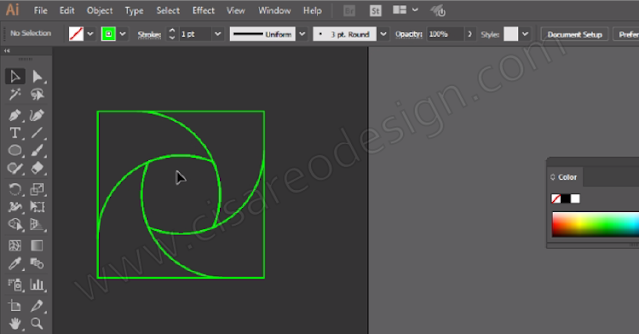
Langkah 5 : Beri warna gradasi dan posisi gradasinya bisa kalian sesuaikan seperti gambar dibawah ini.

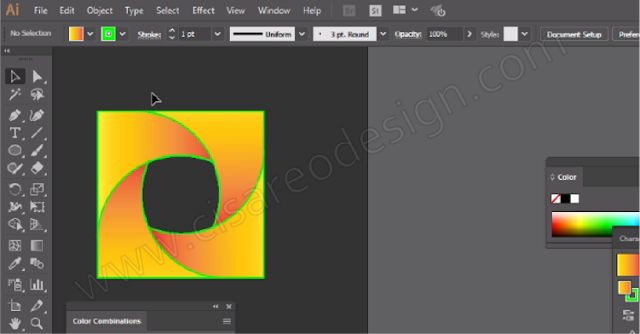


Dari paparan diatas sudah cukup detail, apabila masih merasa kurang paham mengenai step by step diatas, silahkan kalian bisa tonton Short video ini di Channel Cisareo Design.
Thanks, Semoga bermanfaat.
